Verwenden der erweiterten Suche
Die Erweiterte Suche ist eine Erweiterung der Funktion Einfache Suche, mit der Sie mehrere Suchkriterien bei der Suche nach archivierten Elementen angeben können.
So verwenden Sie die erweiterte Suche:
1. Klicken Sie in der Registerkarte Archiv auf das Dropdown-Symbol ![]() neben dem Textfeld für die Schnellsuche, und wählen Sie Erweiterte Optionen.
neben dem Textfeld für die Schnellsuche, und wählen Sie Erweiterte Optionen.
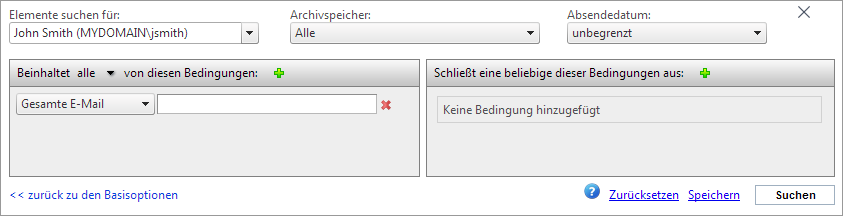
Erweiterte Suchoptionen
2. Im Bereich Erweiterte Suchoptionen stehen Ihnen die folgenden Funktionen für eine erweiterte Suche zur Verfügung:
| Option | Beschreibung |
|---|---|
| E-Mails durchsuchen nach | Wählen Sie den Benutzer aus der verfügbaren Liste. |
| ArchivspeicherEine Sammlung von E-Mail-Quellen, E-Mail-Metadaten und Suchindizes in GFI MailArchiver. |
Definiert den Archivspeicher, in dem die Suche durchgeführt werden soll. Wählen Sie einen oder mehrere Archivspeicher aus der verfügbaren Liste der Archivspeicher aus. |
| Absendedatum |
Legt das Datum fest, an dem die gesuchte E-Mail gesendet wurde. |
| Beinhaltet alle |
Legt fest, ob Elemente angezeigt werden sollen, die alle oder nur eine Suchbedingung erfüllen. Wählen Sie die die gewünschte Option aus der Dropdown-Liste aus:
|
|
|
Klicken Sie auf diese Schaltfläche, um Suchbedingungen hinzuzufügen. Zu den verfügbaren Bedingungen gehören:
HINWEIS Klicken Sie neben einer Suchbedingung auf |
| Schließt alle diese Bedingungen aus |
Definiert eine Liste mit Bedingungen, die bei der Suche von den archivierten Elementen NICHT erfüllt werden sollen. Klicken Sie auf HINWEIS Klicken Sie neben einem Suchkriterium auf |
| Zurück zu den Basisoptionen | Klicken Sie auf diese Option, um zur Funktion „Einfache Suche“ zurückzukehren. Weitere Informationen finden Sie unter Verwenden der einfachen Suche. |
| Zurücksetzen | Setzt die Suchbedingungen zurück und ermöglicht eine Suche mit neuen Bedingungen. |
| Speichern |
Speichert die Suchbedingungen als Suchabfrage, die jederzeit abgerufen werden kann. Gespeicherte Suchen werden im Fenster Klassifizierungen auf der Registerkarte Archiv angezeigt. |
| Suche |
Startet die Suche nach archivierten Elementen. Die Suchergebnisse werden anhand der ausgewählten Bedingungen zurückgegeben. |